Windows Update-ის პრობლემების მოგვარების გაშვება ძალიან ეფექტურია
- Windows-ის განახლების შეცდომა 0x800f8011 ხდება დაზიანებული სისტემის ფაილების გამო.
- თუ განახლების კომპონენტები არ მუშაობს, ამ პრობლემას თქვენს კომპიუტერში წააწყდებით.
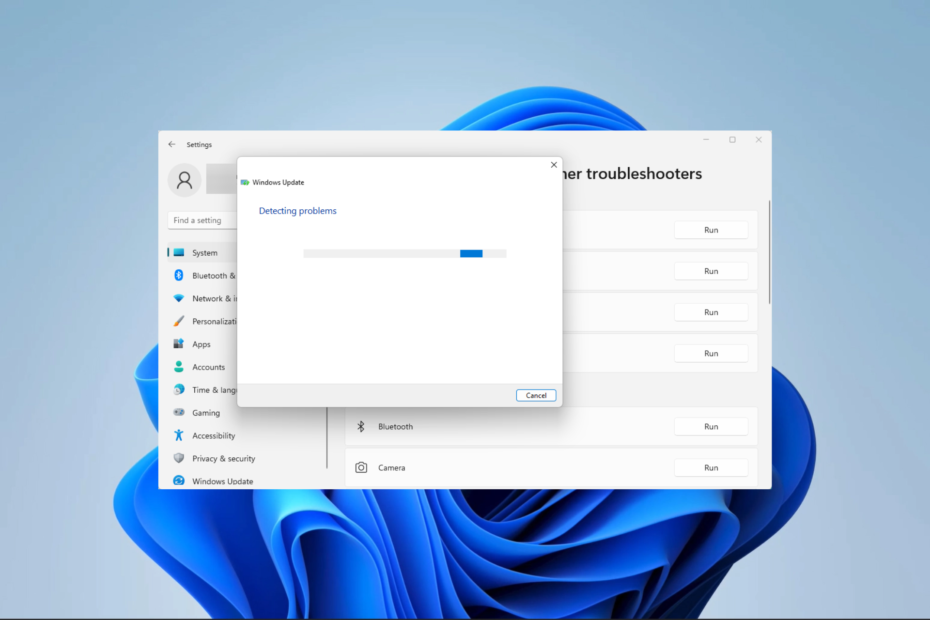
Xდააინსტალირეთ ჩამოტვირთვის ფაილზე დაწკაპუნებით
- ჩამოტვირთეთ Fortect და დააინსტალირეთ თქვენს კომპიუტერზე.
- დაიწყეთ ხელსაწყოს სკანირების პროცესი მოძებნეთ კორუმპირებული ფაილები, რომლებიც თქვენი პრობლემის წყაროა.
- დააწკაპუნეთ მარჯვენა ღილაკით დაიწყეთ რემონტი ასე რომ, ხელსაწყოს შეუძლია დაიწყოს ფიქსაციის ალგორითმი.
- Fortect ჩამოტვირთულია 0 მკითხველი ამ თვეში.
განახლება Windows OS-ის გამოყენების განუყოფელი ნაწილია. ის გიცავს შეცდომებისგან და უსაფრთხოების მრავალი ხარვეზისგან. თუმცა, პროცესი შეიძლება შეფერხდეს ისეთი შეცდომებით, როგორიცაა 0x800f8011 კოდი. ეს სახელმძღვანელო გაჩვენებთ, თუ როგორ უნდა გაასწოროთ ის მარტივი ნაბიჯებით.
თქვენ შეიძლება წააწყდეთ განახლების სხვა პრობლემებს, ამიტომ ასევე წაიკითხეთ, თუ როგორ უნდა მოაგვაროთ ეს 0x800f0831 ინსტალაციისა და განახლების შეცდომა.
რა იწვევს 0x800f8011 Windows Update შეცდომას?
- Windows OS-ის მნიშვნელოვანი ფაილები დაზიანებულია.
- თქვენს კომპიუტერს აქვს დაზიანებული განახლების კომპონენტები.
- ზოგიერთი განახლების სერვისი არ მუშაობს ფონზე.
- ჩარევა მესამე მხარის პროგრამული უზრუნველყოფისგან, როგორიცაა ანტივირუსული ხელსაწყოები.
გახსოვდეთ, ჩვენ გირჩევთ მხოლოდ ყველაზე მეტად გამოიყენოთ თავსებადი Windows 11 ანტივირუსული პროგრამა.
როგორ გამოვასწორო Windows Update შეცდომა 0x800f8011?
სანამ გადაწყვეტილებებს შეუდგებით, სცადეთ ეს გამოსავალი:
- დროებით გამორთეთ ანტივირუსი განახლებამდე.
1. გაუშვით Windows Update troubleshooter
- დაჭერა ფანჯრები + მე გასახსნელად პარამეტრები აპლიკაცია.
- მარჯვენა პანელზე გადაახვიეთ ქვემოთ და დააწკაპუნეთ პრობლემების მოგვარება.
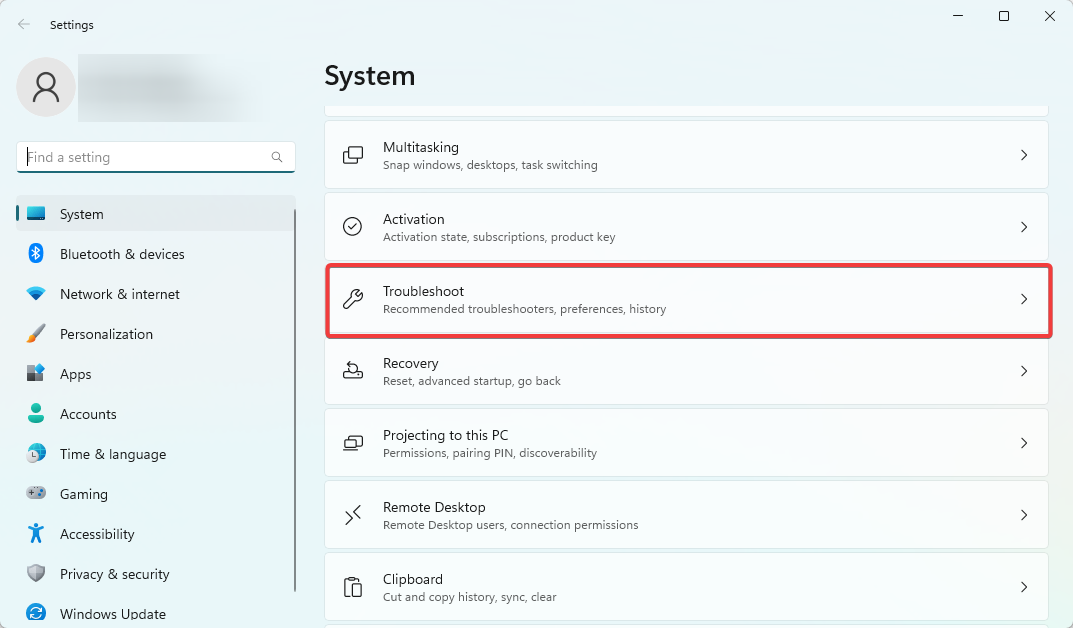
- აირჩიეთ სხვა პრობლემების მოგვარების საშუალებები.
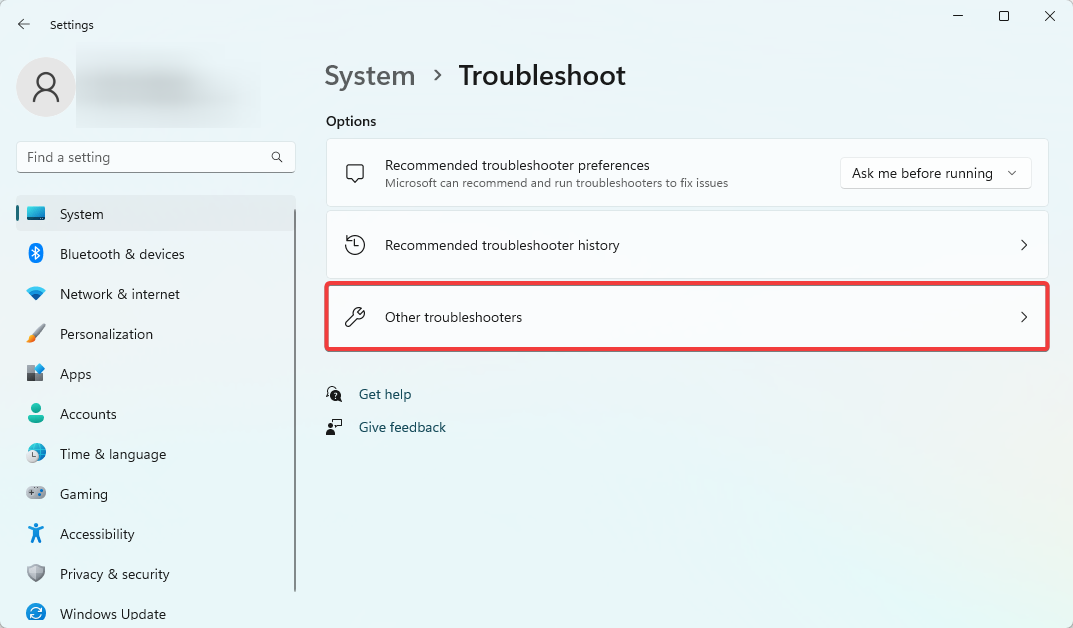
- აირჩიეთ გაიქეცი ვარიანტისთვის ვინდოუსის განახლება.
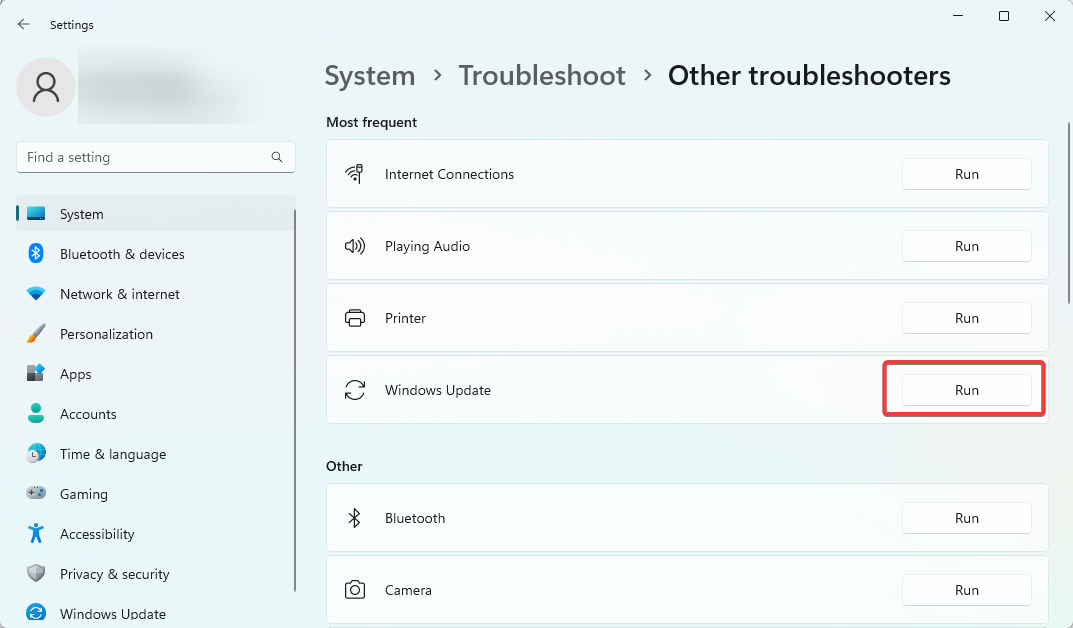
- გამოიყენეთ ინსტრუმენტის მიერ მოწოდებული ნებისმიერი რეკომენდაცია, შემდეგ გადატვირთეთ კომპიუტერი და შეამოწმეთ, რომ ასწორებს 0x800f8011 განახლების შეცდომას.
2. გაუშვით სისტემის ფაილების შემოწმება
- დაჭერა ფანჯრები + რ გასახსნელად გაიქეცი დიალოგი.
- ტიპი სმდ და დაარტყა Ctrl + ცვლა + შედი ამაღლებულის გასახსნელად ბრძანების ხაზი.

- შეიყვანეთ სკრიპტი ქვემოთ და დააჭირეთ შედი.
sfc / scannow
- სანამ სკანირება გრძელდება, მიჰყევით ნებისმიერ მითითებას და ბოლოს გადატვირთეთ კომპიუტერი.
სკანირების დასრულების შემდეგ, შეამოწმეთ, არის თუ არა შეცდომის კოდი.
3. Windows განახლების კომპონენტების გადატვირთვა
- დაჭერა ფანჯრები + რ გასახსნელად გაიქეცი დიალოგი.
- ტიპი სმდ და დაარტყა Ctrl + ცვლა + შედი ამაღლებულის გასახსნელად ბრძანების ხაზი.

- შეიყვანეთ ქვემოთ მოცემული სკრიპტები Command Prompt-ში და დააჭირეთ ენტეr ყოველი მათგანის შემდეგ სასიცოცხლო განახლების კომპონენტების შესაჩერებლად.
წმინდა გაჩერების ბიტებიnet stop wuauserv
net stop appidsvcnet stop cryptsvc
- დაჭერა ფანჯრები + ე გასახსნელად ფაილების მკვლევარი.
- გადადით ქვემოთ მოცემულ გზაზე და გადაარქვით სახელი SoftwareDistribution რომ SoftwareDistribution.ძველი.
C:\Windows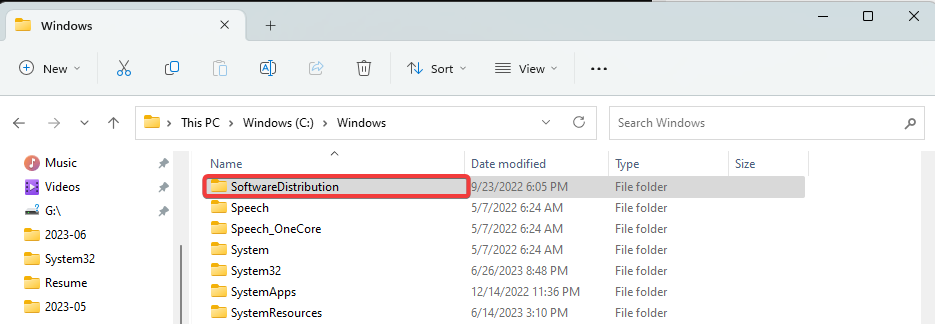
- გადადით ქვემოთ მოცემულ გზაზე და გადაარქვით სახელი კატროოტი 2 რომ კატროოტი2.ძველი.
C:\Windows\System32\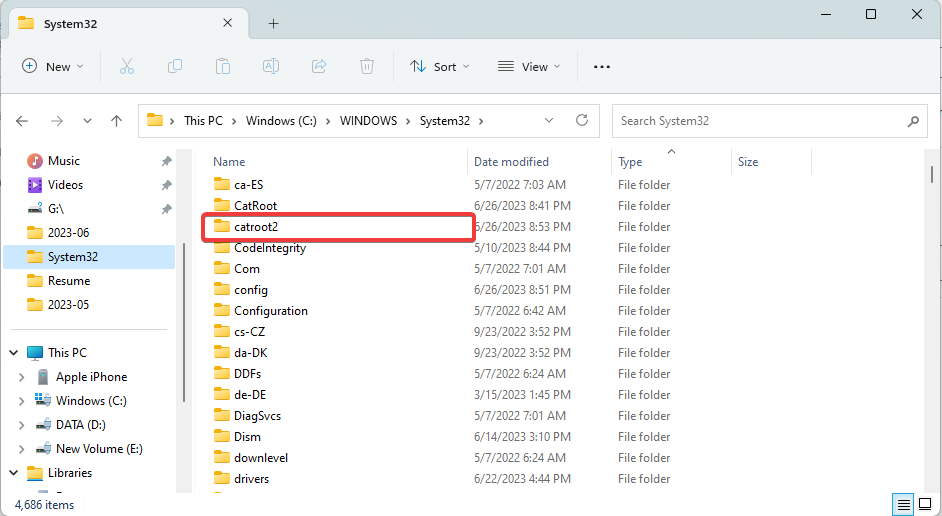
- კიდევ ერთხელ გახსენით ამაღლებული Command Prompt და გადატვირთეთ Windows-ის სასიცოცხლო სერვისები ქვემოთ მოცემული სკრიპტების გაშვებით:
წმინდა დაწყების ბიტებიწმინდა დაწყება wuauserv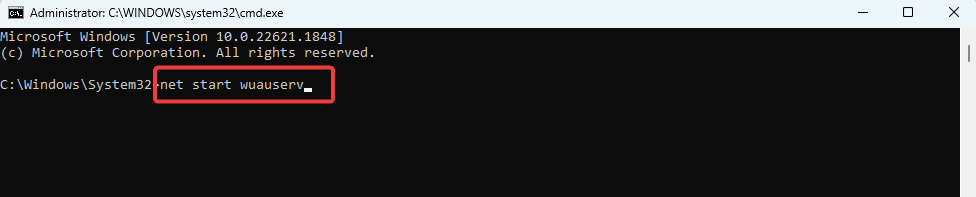
net start appidsvcnet start cryptsvc
- დაბოლოს, გადატვირთეთ კომპიუტერი და შეამოწმეთ, რომ ასწორებს 0x800f8011 განახლების შეცდომას.
Windows Update კომპონენტების გადატვირთვამ შესაძლოა წაშალოს Windows-ის ნებისმიერი მომლოდინე განახლება. თქვენ დაგჭირდებათ Windows Update-ის ხელახლა გაშვება, რათა დააინსტალიროთ ადრე მომლოდინე განახლებები.
- PBR სურათი თითქმის სავსეა: უნდა წაშალოთ იგი?
- Runtime Error 8020: შეცდომა Comm Device წაკითხვისას [გამოსწორება]
- რა არის Utweb.exe და როგორ გამოვასწოროთ მისი სისტემის შეცდომები?
- რა არის Moe.exe და უნდა წაშალოთ იგი?
4. შეასრულეთ სუფთა ჩექმა
- დაჭერა ფანჯრები + რ გასახსნელად გაიქეცი დიალოგი.
- ტიპი msconfig და დაარტყა შედი.
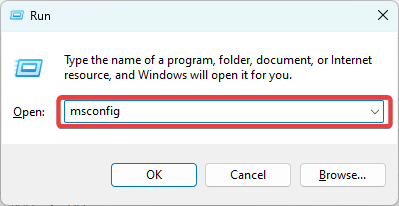
- დააწკაპუნეთ გენერალი ჩანართი, აირჩიეთ შერჩევითი გაშვებადა მოხსენით მონიშვნა ჩატვირთეთ გაშვების ელემენტები.
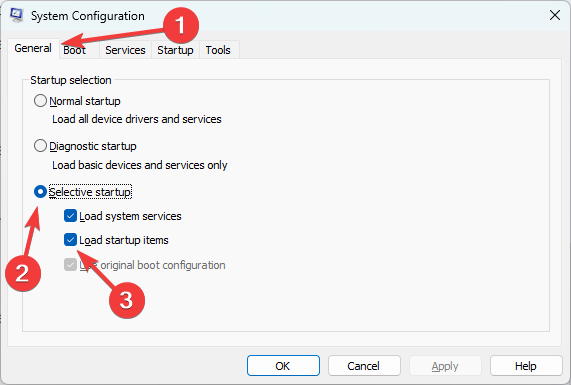
- აირჩიეთ სერვისები ჩანართი, შეამოწმეთ Microsoft-ის ყველა სერვისის დამალვადა აირჩიეთ Ყველას გაუქმება.
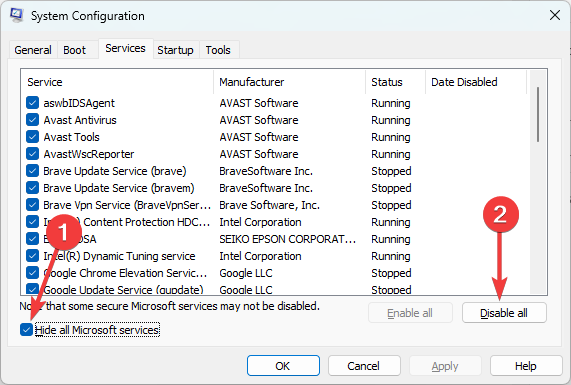
- დააწკაპუნეთ Დაწყება ჩანართი და დააწკაპუნეთ გახსენით სამუშაო მენეჯერი.
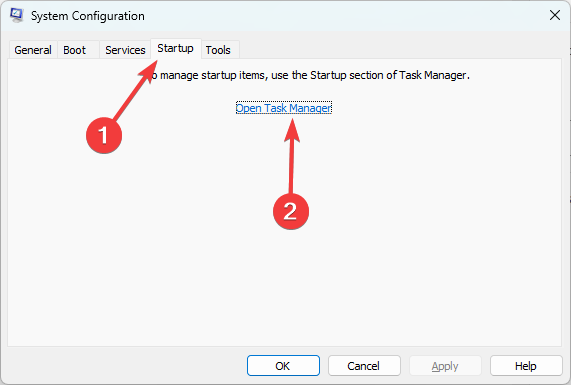
- დააწკაპუნეთ ნებისმიერ ჩართულ პროგრამაზე და დააწკაპუნეთ გამორთვა ღილაკი. გააკეთეთ ეს იმდენი პროგრამისთვის, რამდენიც ხედავთ.
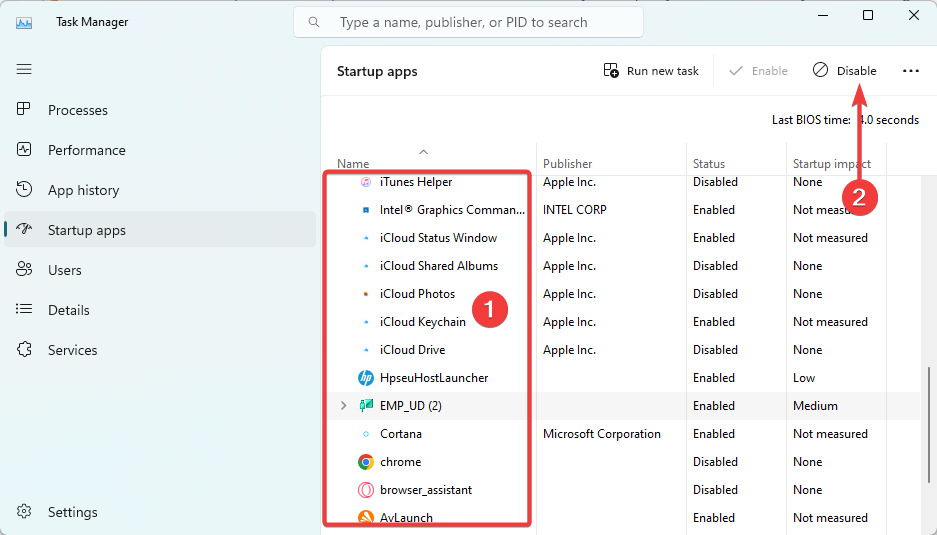
- გადატვირთეთ კომპიუტერი და ხელახლა სცადეთ განახლება.
ზემოთ განხილული ნებისმიერი გამოსავალი გამოსადეგი უნდა იყოს, ასე რომ, დაიწყეთ იმით, რაც ყველაზე შესაფერისია. თქვენ ასევე შეგიძლიათ წაიკითხოთ ჩვენი სხვა სახელმძღვანელო Windows 11 განახლების შეცდომები იმის გასაგებად, თუ რატომ შეიძლება ვერ მოხერხდეს განახლებები.
და ბოლოს, შეგვატყობინეთ, რომელი გადაწყვეტილებები იყო თქვენთვის ყველაზე ეფექტური კომენტარების განყოფილებაში.
ჯერ კიდევ გაქვთ პრობლემები?
სპონსორირებული
თუ ზემოხსენებულმა წინადადებებმა არ გადაჭრა თქვენი პრობლემა, თქვენს კომპიუტერს შეიძლება შეექმნას Windows-ის უფრო სერიოზული პრობლემები. ჩვენ გირჩევთ აირჩიოთ ყოვლისმომცველი გადაწყვეტა, როგორიცაა ფორტექტი პრობლემების ეფექტურად გადასაჭრელად. ინსტალაციის შემდეგ, უბრალოდ დააჭირეთ ნახვა და შესწორება ღილაკს და შემდეგ დააჭირეთ დაიწყეთ რემონტი.


